CMOS Pogreška provjerene zbroje zadane postavke učitane prilikom preuzimanja - kako to popraviti
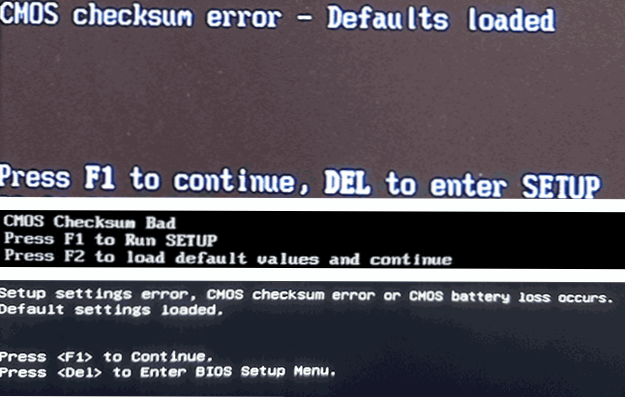
- 1979
- 173
- Ms. Lonnie Dietrich
Ponekad se prilikom učitavanja računala ili prijenosnog računala možete suočiti s pogreškom: CMOS Pogreška provjere - zadane postavke i ostale opcije za istu pogrešku, ovisno o proizvođaču matične ploče: System CMOS kontrolni zbroj loš, CMOS ček je nevažeći, CMOS provjerava UM nije uspjelo, Pogreška postavki Pogreška CMOS Pogreška provjere ili CMOS gubitak baterije - U svim slučajevima govorimo o pogrešci kontrolne količine podataka CMOS Chip.
Ove upute detaljno o tome što može uzrokovati pogreške CMOS kontrolnih zbroja prilikom učitavanja računala ili prijenosnog računala i kako riješiti problem. Primjećujem da pogreška ne ovisi o instaliranom sustavu - to može biti Windows 11, Windows 10 ili čak Linux.
- Načini popravljanja pogrešaka CMOS kontrolnih zbroja
- Video
Načini popravljanja pogrešaka CMOS kontrolnih zbroja
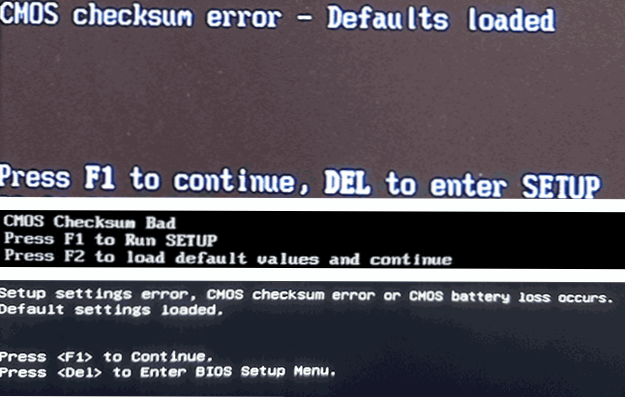
Razlog za razmatranje pogreške je neusklađenost očuvane količine upravljanja za podatke pohranjene u CMOS čipu (BIOS memorija za pohranjivanje parametara konfiguracije računala) i stvarne kontrolne količine ovih podataka u vrijeme provjere prilikom učitavanja. To se može dogoditi iz različitih razloga - problemi s hranom, neuspjesima prilikom snimanja BIOS -a ili ažuriranja, u rijetkim slučajevima - bilo koji kvar na hardveru.
Da biste ispravili pogrešku pogreške CMOS Pogreška kontrole - zadani učitani i slični, možete koristiti sljedeće pristupe:
- Jednom pogreškom, na primjer, nakon zamjene komponenti i normalnog učitavanja operativnog sustava nakon toga, pokušajte izvršiti jednostavno ponovno učitavanje OS -a - možda se pogreška više neće prikazati.
- Ako je moguć ulaz u BIOS/UEFI s pogreškom, resetirajte parametre BIOS -a na zadane postavke (učitajte zadane postavke, vratite zadane postavke ili učitajte optimizirane zadane vrijednosti, obično na kartici Exit). Imajte na umu da se prilikom resetiranja mogu resetirati važni parametri učitavanja (UEFI i Legacy Mode, Sigurno pokretanje i trebat će ih vratiti u prethodno stanje radi dobrog učitavanja sustava). Ponekad opisana metoda djeluje jednom, ali tada se pogreška ponovno pojavljuje.
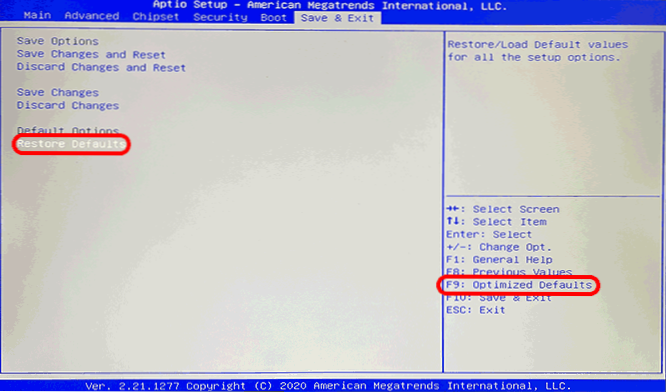
- Zamjena prehrambenog elementa CR2032 na matičnoj ploči (zamjena "BIOS baterije"). Na radnom računalu ovo je vrlo jednostavan postupak, ali može biti teško doći do baterije na prijenosnom računalu (međutim, problem koji se razmatra je rjeđi na prijenosnim računalima), dok sam baterija obično nije samo "umetnuta" , ali je spojena žicom, kao na drugoj slici ispod. Nakon zamjene elementa napajanja, ne zaboravite instalirati ispravne postavke BIOS -a, uključujući datum i vrijeme.

- Ako je ulaz u BIOS nemoguć, pokušajte resetirati parametre ili isključite bateriju iz prethodnog koraka nekoliko minuta (računalo treba de -energiju) ili pomoću gumba (obično ga treba zadržati za resetiranje CMOS -a) ili kontakti na matičnoj ploči: različiti proizvođači imaju ove kontakte mogu se smjestiti na različitim mjestima, ali obično se potpisuju kao jasni CMO -ovi, clr_cmos, clrtc i slično: ovo su ili dva kontakta koji su potrebno zatvoriti ili tri - u ovom slučaju, u ovom slučaju, u ovom slučaju Jamper (skakač) mora se preurediti s jedne lokacije na drugu - mi to radimo - radimo na računalu, a nakon instaliranja skakača, uključimo napajanje.

- Pokušajte ažurirati BIOS s službene web stranice proizvođača matične ploče računala (naime za vaš MP model) ili s službene web stranice proizvođača prijenosnog računala.
- Ako se pogreška, naprotiv, počela pojavljivati nakon ažuriranja BIOS -a, provjerite: postoji li mogućnost instaliranja prethodne verzije ili pričekajte sljedeće ažuriranje (možda utvrđene pogreške).
- Ako je BIOS baterija zamijenjena, a pojavljuju se pogreške CMOS -a za provjeru zbroja, provjerite: Postoje li uzorci njegovog izgleda, na primjer: nema pogreške pri korištenju točke "ponovnog pokretanja" u izborniku Windows Start, ali pojavljuje se nakon nakon Koristeći "završetak posla". Nakon nekog vremena (u ovom slučaju možete pokušati onemogućiti funkciju brzog pokretanja).
- U nekim možete jednostavno onemogućiti poruku o pogrešci (ako ne ometa rad). U pravilu se stavka naziva "Halt On (ostale opcije: Post pogreške, zaustavljanje pogrešaka) s vrijednošću" sve pogreške "(znači zaustavljanje bilo kakvih pogrešaka). Ako postavite "bez pogrešaka", onda ako se pronađu pogreške, zaustavljanje se neće dogoditi.
Zaključno, još jedan mogući razlog pogreške su bilo kakvi hardverski problemi: kvar komponenti matične ploče, problemi s napajanjem - zatvaranje, statički ispuštanje, strujanja struje.
Video uputa
- « Tipkovnica na laptopu ne radi - što učiniti?
- Zaslon Windows 11 i Windows 10 o tome kako omogućiti i onemogućiti »

